UG12.0破解版是一款模具設計軟件,這款最新版本功能強勁,針對當前機械、模型等行業的環境進行了針對性優化,設計師們通過12.0可以更加快速地制作出精致好用的三維模型圖。
軟件介紹
UG12.0是一款出自Siemens公司之手的實用型3D/CAD設計工具,UG NX12.0破解版功能強勁,能夠幫助用戶輕松進行虛擬產品設計和工藝設計,UG NX12.0操作界面美觀,操作簡便,可以讓您在改善產品質量的同時提高產品的設計效率。
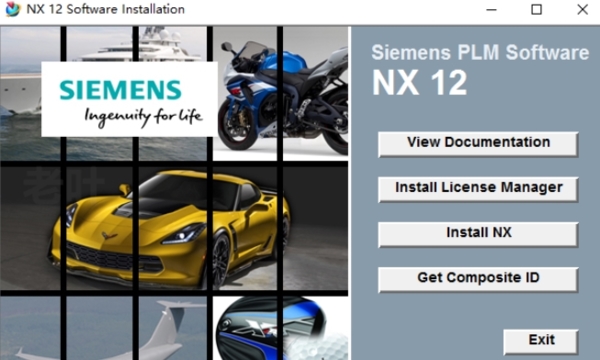
軟件特色
1、集成式軟件應用程序和設備
Siemens PLM Software 提供全面的 NX 軟件包,它將 CAD、CAM、CAE 和 CMM 編程應用程序全部集成在一個系統中,為您的各種制造工程需求提供支持。 此外,Siemens Sinumerik 機床控制器能幫助您滿足從車間制造到大批量生產的各種生產自動化需求。
2、數據和過程管理
借助 Teamcenter 提供的數據和過程管理,制造工程和生產團隊能夠使用單一信息源協同工作。 這可以幫助您避免使用多個數據庫、重用經驗證的方法、管理刀具,并將工作數據包直接連接到執行點。
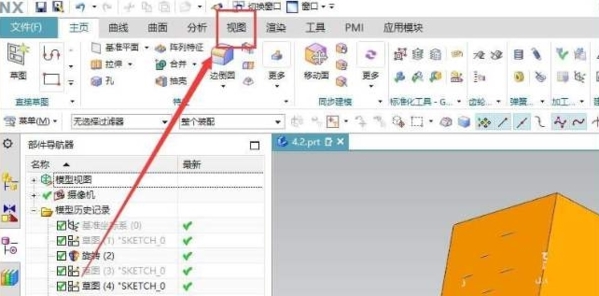
3、將計劃與生產緊密結合
通過將 PLM 連接到生產系統,您可以直接從車間訪問制造規劃數據。 而通過將 Teamcenter 和用于直接數控 (DNC) 及刀具管理的車間系統相連接,您可以將加工數據和刀具清單信息直接發送到 CNC 機床。
4、Manufacturing Benefits
·縮短 NC 編程和加工時間
·提高表面精加工水平、精度和零件質量
·縮短生產時間并減少錯誤
·提高新機床部署的成功率
·最大限度提高制造資源的利用率
經典界面設置
UG12.0算是目前比較新的NX高版本,而這個版本的UI工具條界面也發生了較多的改版,這讓很多用慣了老版的設計師們很不習慣,不過還是有辦法能讓UG12.0變成老版的經典界面,下面帶來具體圖文設置步驟。
1.首先打開UG12.0,在【菜單】——【首選項】——【用戶界面】——【布局】——【用戶界面環境】——【經典工具條】
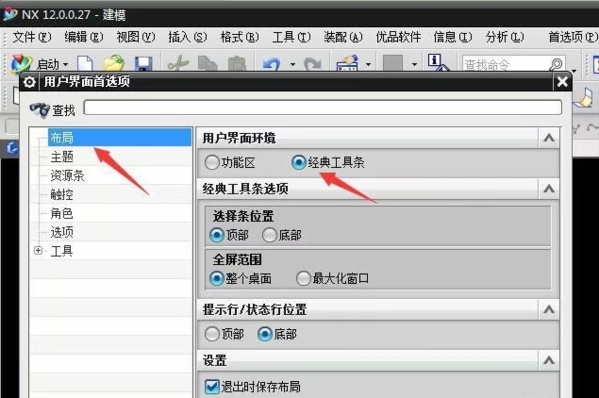
2.但是有些人12.0版本沒有出現經典工具條,這時候我們就需要添加一個環境變量
變量名:UGII_DISPLAY_DEBUG
變量值:1
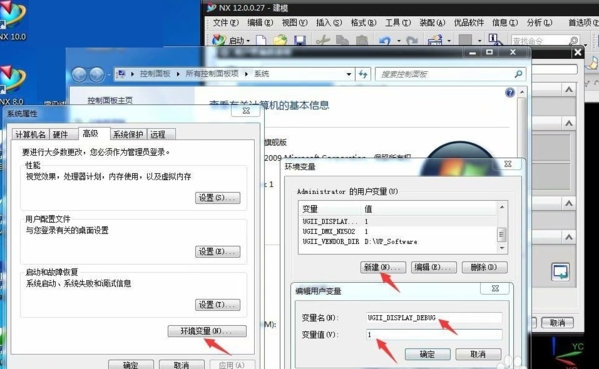
3.最后,把這個變量設置成功之后,重啟UG,打開用戶界面(CTRL+2)就能在布局里看到經典工具條了
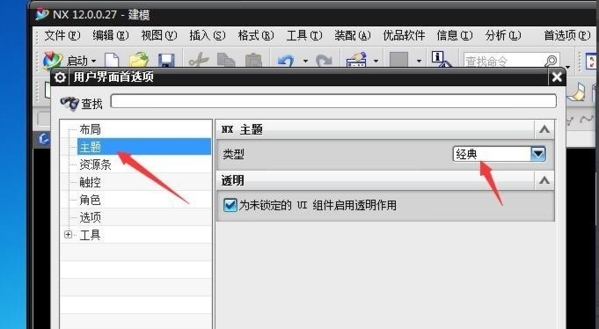
許可證錯誤-97怎么辦
UG12.0這款設計軟件安裝完畢后,不是馬上就能打開的,就算是按順序使用了注冊機的用戶還是很多出現了錯誤-97的報錯提示,那么遇到這種情況該如何解決呢,下面帶來解決許可證97錯誤的方法。
1、首先找到許可證服務管理程序“lmtools”,并以管理員身份運行。
2、在start/stop/Reread選型下,點擊stop sever停止服務,然后再點擊start sever重新開啟服務。
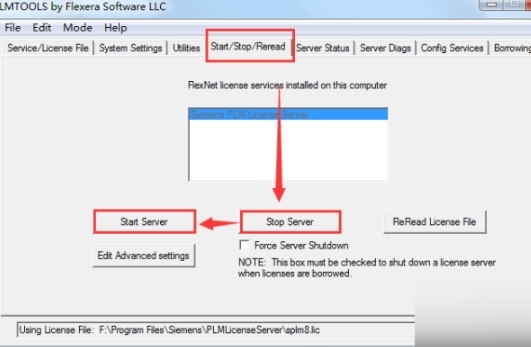
3、如果開啟成功,下面提示框中度會出現sever start successful,這時服務已經成功開啟。
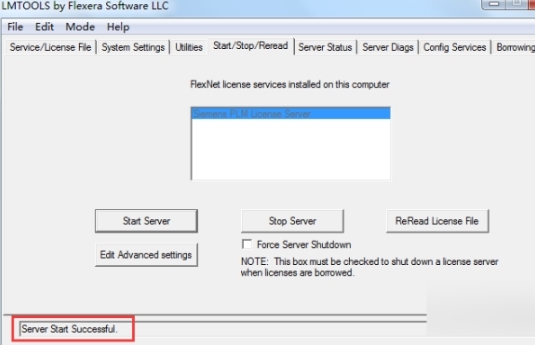
4、這時我回們可以運行UG試一下。
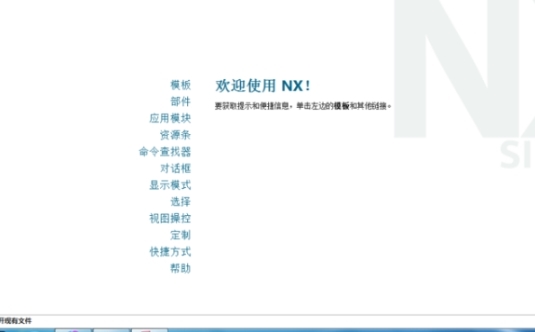
5、首先打開services.msc服務。
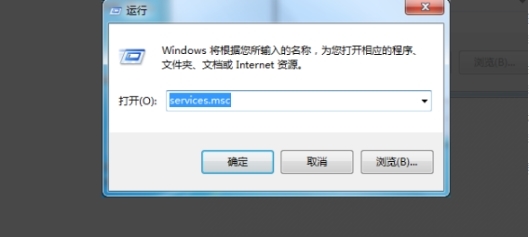
6、找到Siemens PLM License Server服務,右答鍵->屬性,把啟動類型改為自動,并啟動服務或者重新啟動。
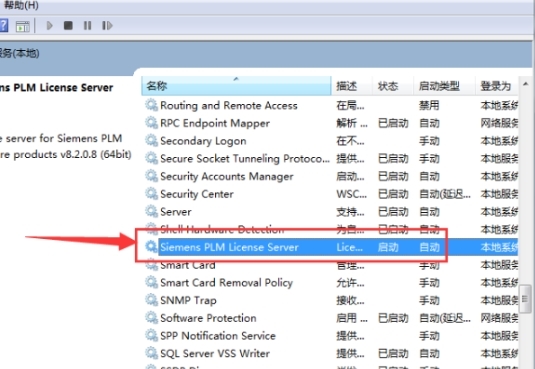
7、這時我們再重新啟動UG。
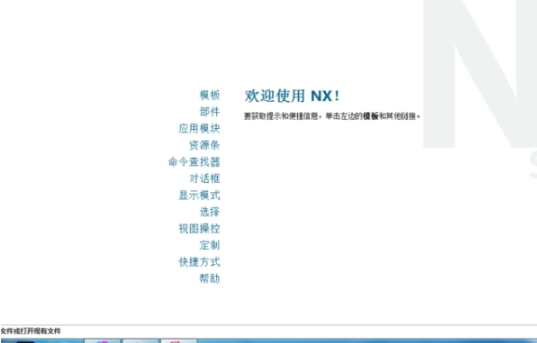
怎么加載角色
角色加載這項功能可以幫助UG用戶快速加載出一些特定模型,而UG12.0中的角色模塊功能的用法和以前的版本有一點不一樣,很多用了這個新版本的設計師不知道角色加載這一功能到底跑哪里去了,所以先帶來加載角色的教程。
ug12.0的角色在開始-首選項-用戶界面,或者按【Ctrl+2】組合鍵,打開“用戶界面首選項”對話框,如圖所示。
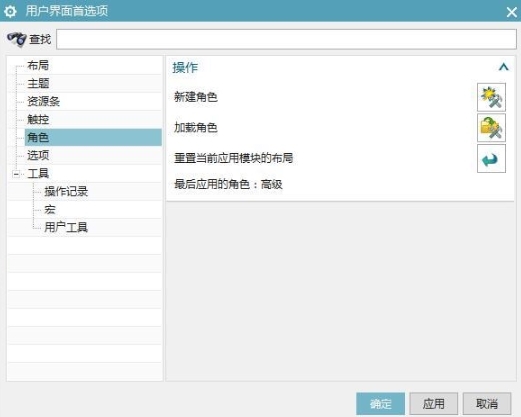
具體過程如下:
1、首先打開需要編輯的ug文件,點擊打開首選項中的“用戶界面”選項。
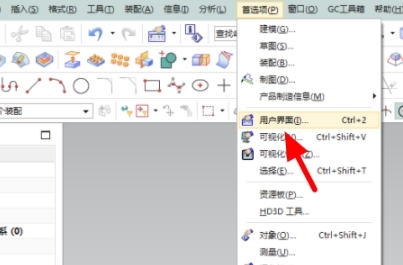
2、然后在彈出來的窗口中點擊打開“角色”選項。
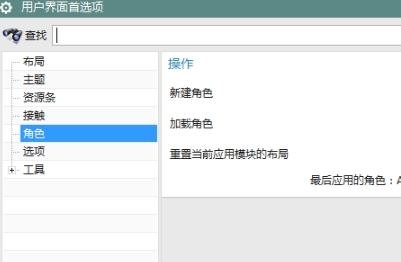
3、然后在彈出來的窗口中點擊打開“加載角色”后面的版文件夾圖標。
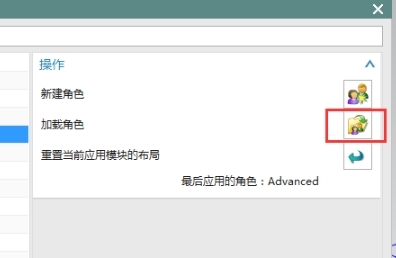
4、然后在彈出來的窗口中選擇打開想要加載的角權色。
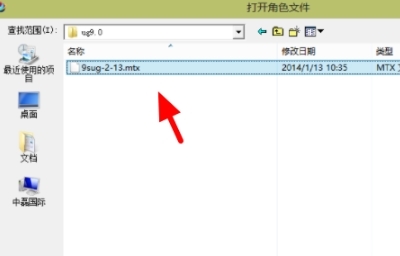
5、然后點擊右下角中的“OK”。
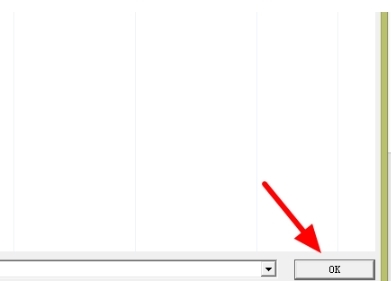
6、然后就可以看到編輯頁面中成功加載角色了。
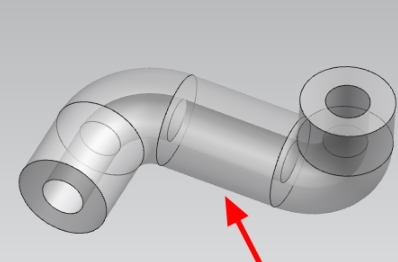
怎么降低版本保存
UG12.0版本設計出來的模型,一般只支持更高版本打開,而不會向下兼容,不過還是有方法可以降低版本保存,這樣可以讓UG8.0、10.0等經典版本也能打開查看圖紙,不過到底要怎么降低版本保存呢,下面帶來降級存儲方法。
把UG高版本保存為低版本的具體步驟如下:
1、首先用高版本的UG12.0打開一個鈑金件文件抄,如下圖。
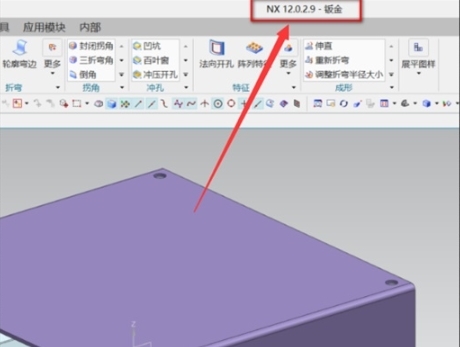
2、接著直接用低版本UG10.0軟件打開該文件,會彈出這樣的提示,說明是低版本UG軟件無法打襲開高版本文件。
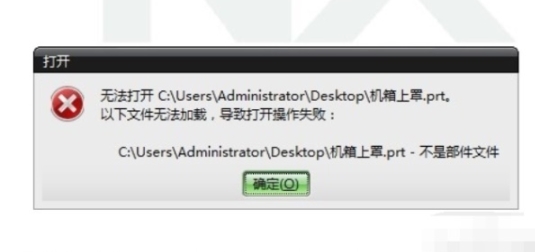
3、再次進入到UG12.0軟件中,在文件菜單列表中選擇導出中的parasolld。
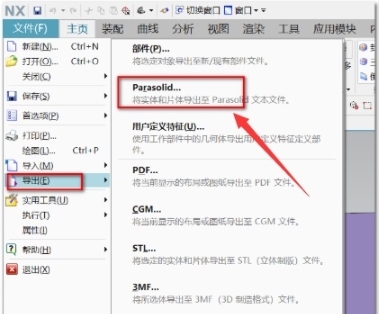
4、在彈出的對話框中,點擊版本列表,從中選擇10.0(注意:此處選擇低版本)。
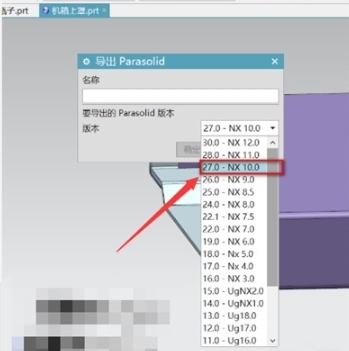
5、接著給導出的文件取個名字,確定后根據提示選擇要導出的部件對象,這里選擇工作區中的鈑金件模型。
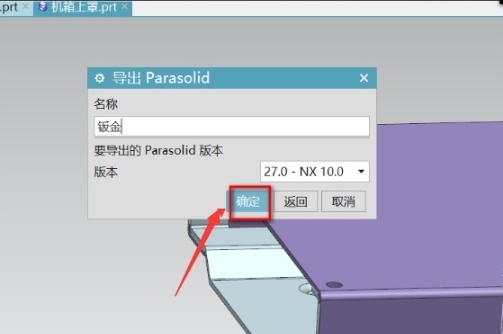
6、確定后,在彈出窗口中為導出的文件選度擇保存位置,文件導出完成后,即已將UG高版本保存為低版本。
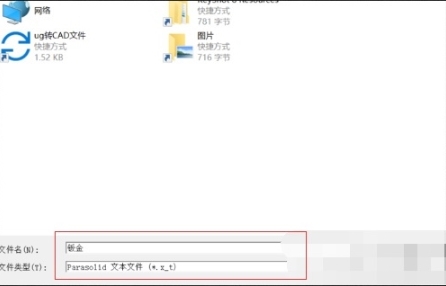
安裝教程
UG12.0的安裝和以前的版本差不多,看起來只需要把軟件按部就班安裝一下就好了,不過涉及到許可證、用戶名變量等,所以隨意可能會導致各種報錯、無法啟動,所以下面帶來具體的安裝教程。
下載UG12.0破解版軟件壓縮包,并解壓UG NX12.0破解版壓縮包,打開破解文件,用記事本的方式打開splm8文件。
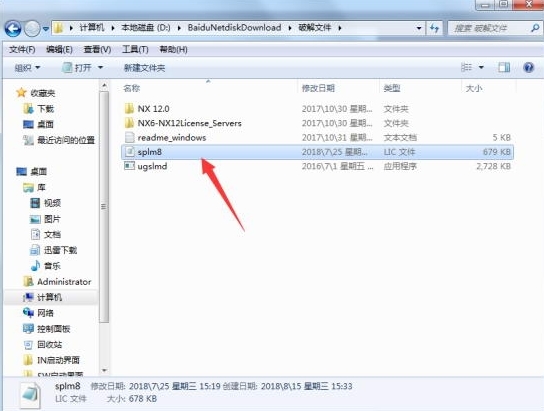
右擊計算機屬性,高級設置,即可看到你電腦的計算機全面,然后全選復制。
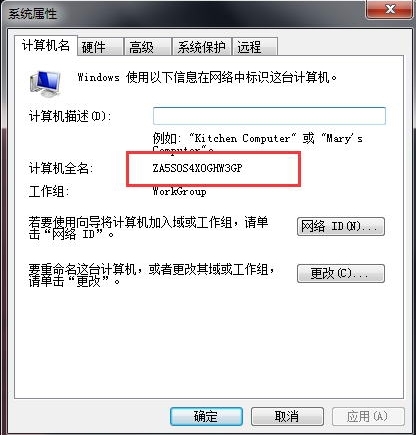
把splm8里面的管家二字刪掉,將計算機名粘貼進去,然后保存文件,關掉即可。
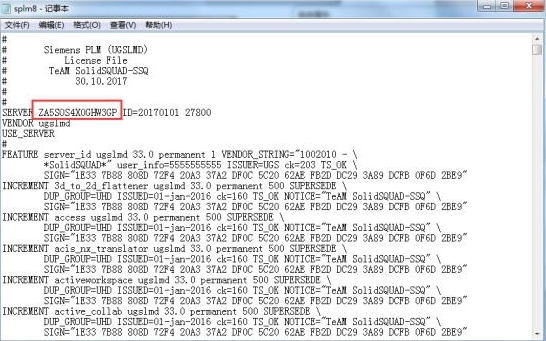
返回解壓包中,雙擊安裝Java9.0。
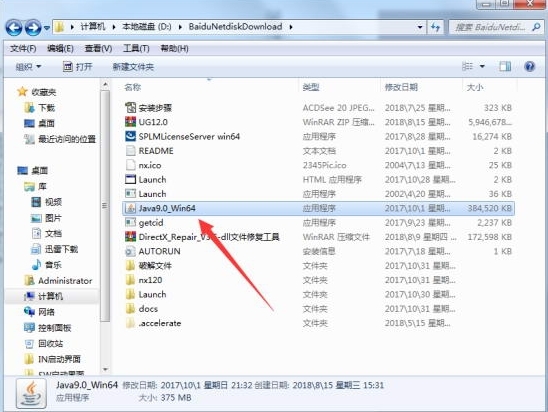
直接點擊下一步。
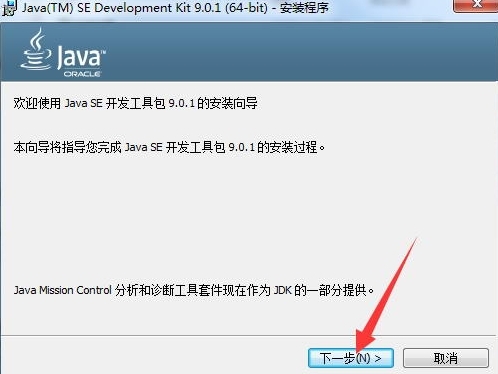
默認選擇開發工具,點擊下一步。
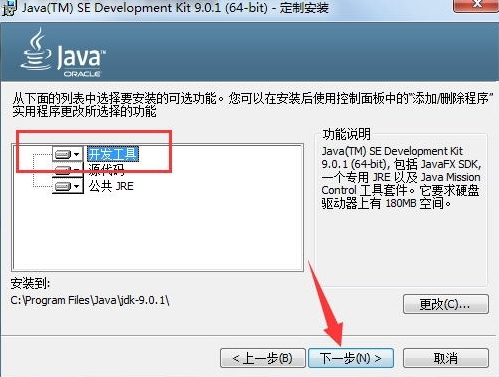
系統正在安裝,稍等片刻。
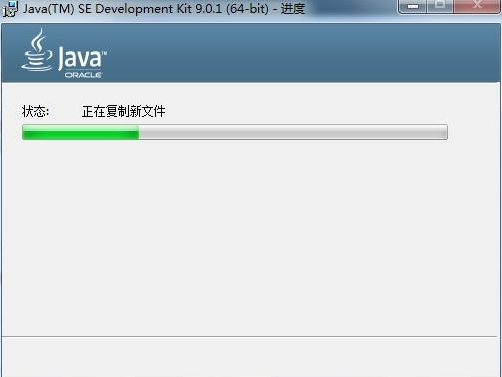
這里不建議大家更改路徑,直接點擊下一步即可。
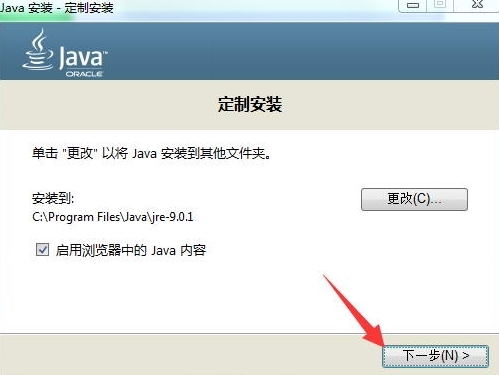
Jave正在安裝,稍等片刻即好。(建議等待時間不要對電腦進行其它操作)
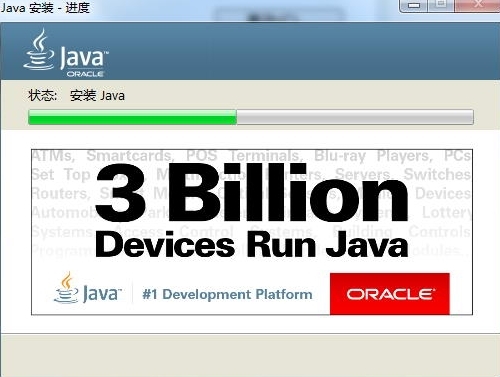
安裝完成,成功。點擊關閉。
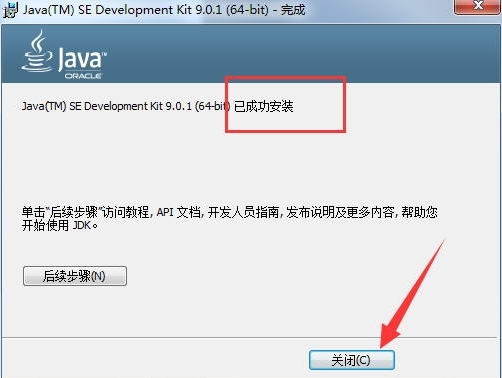
返回解壓包中,找到SPLM開頭的應用程序,鼠標右擊選擇“管理員身份運行”。
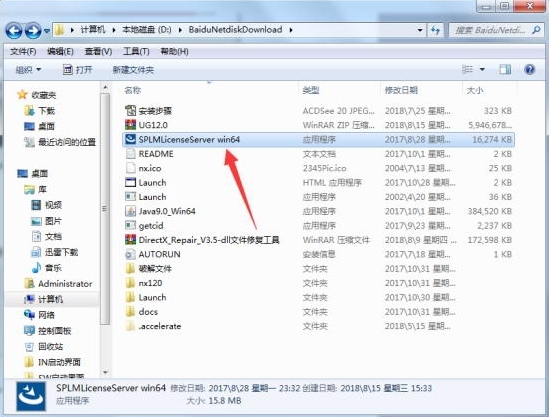
語言系統默認的簡體中文,點擊確定。
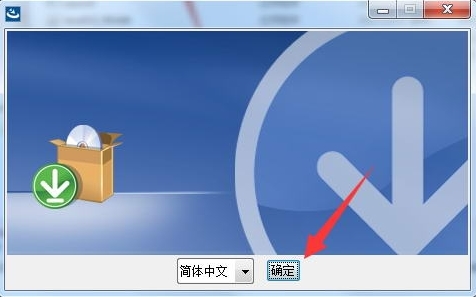
直接點擊下一步。(點擊下一步后需要稍等一下)
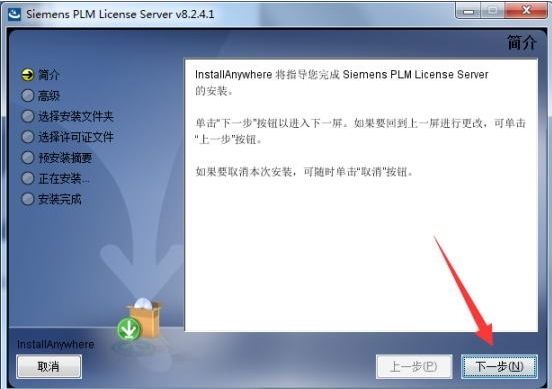
點擊選擇,更改安裝路徑后,直接點擊下一步。(先放一邊不用管)
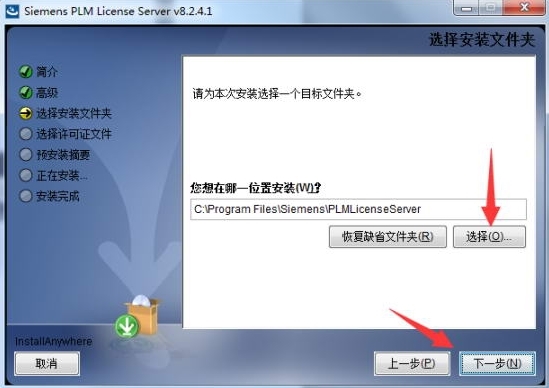
點擊選擇,選擇你剛才更改的splm8文件的所在位置,然后點擊下一步。
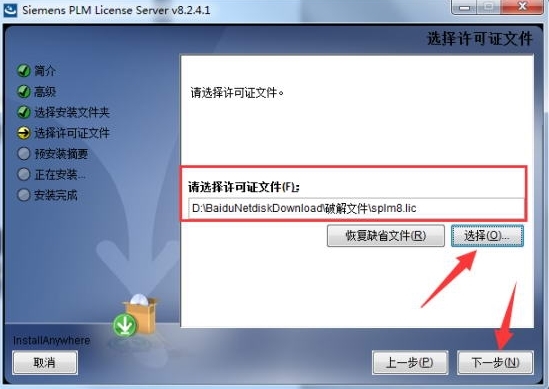
這一步可以直接點擊安裝。
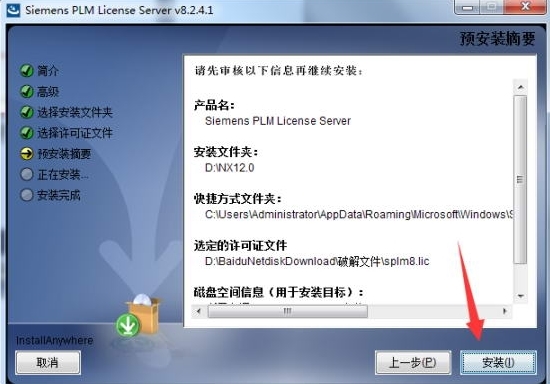
正在安裝PLM耐心等待即可。(建議期間不要對電腦進行其它操作)
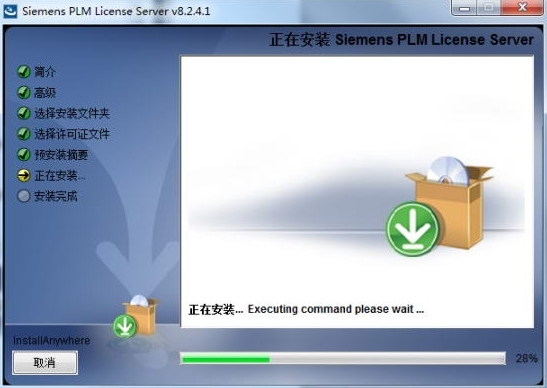
稍等片刻就會安裝成功,點擊完成即可。
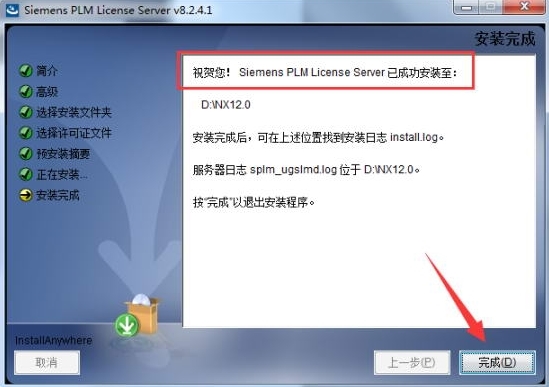
打開破解文件,將里面的ugslmd應用程序右擊復制。
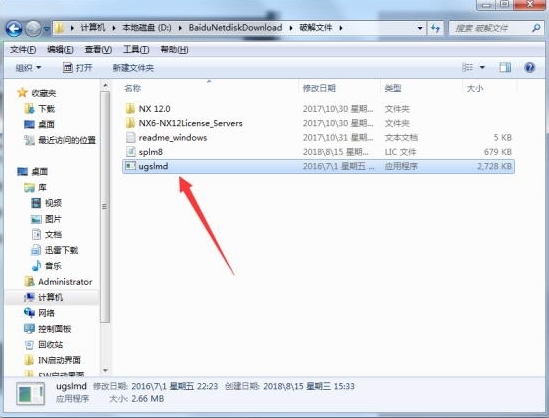
打開你安裝許可證的路徑位置,將guslmd應用程序粘貼替換進來。
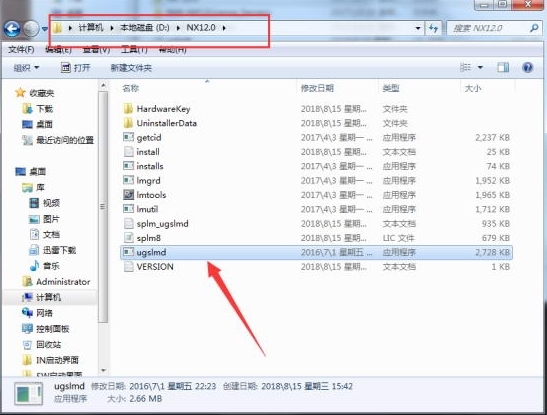
鼠標右擊lmtools以管理員身份運行打開。
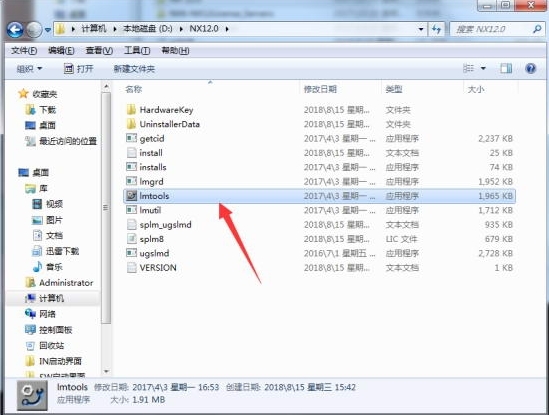
可根據圖中的提示一步一步點擊。
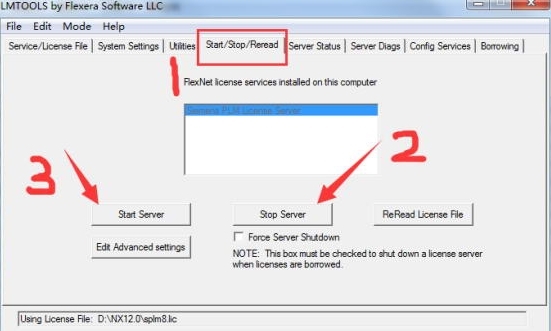
返回解壓包中,雙擊運行Launch應用程序。
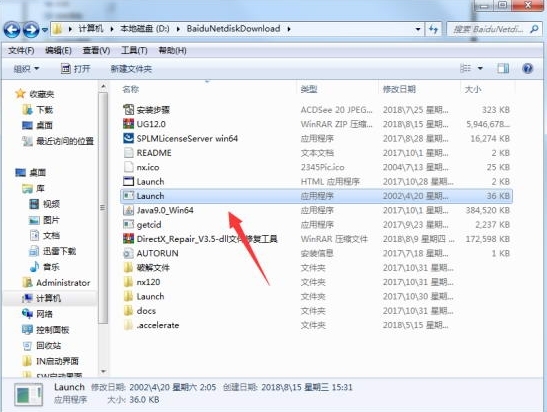
點擊第三個,進行安裝。
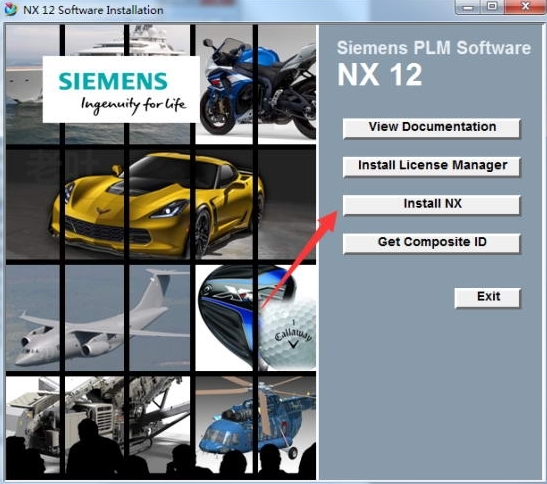
默認是中文簡體的,直接點擊確定即可。
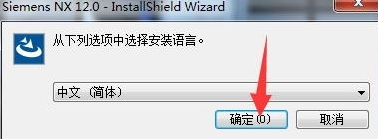
直接點擊下一步。
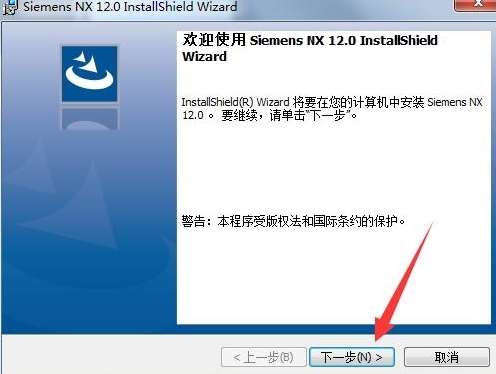
選擇完成安裝,點擊下一步。
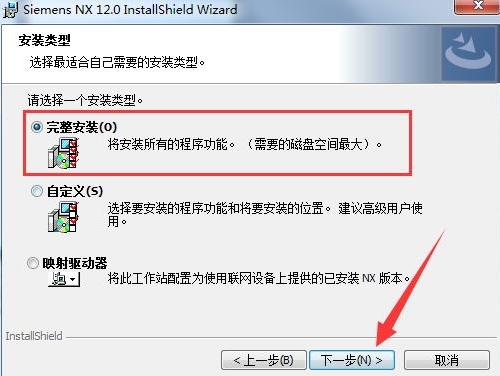
點擊更改,選擇好安裝路徑后點擊下一步即可。
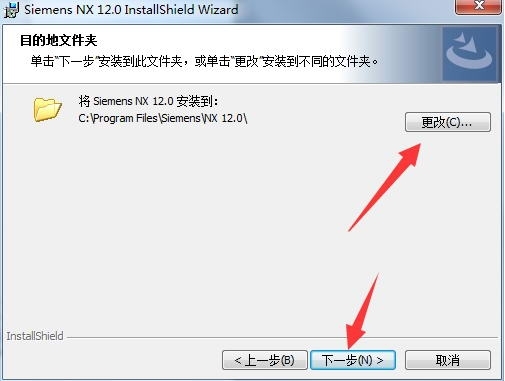
這里一般是默認好的,不要做更改,點擊下一步。
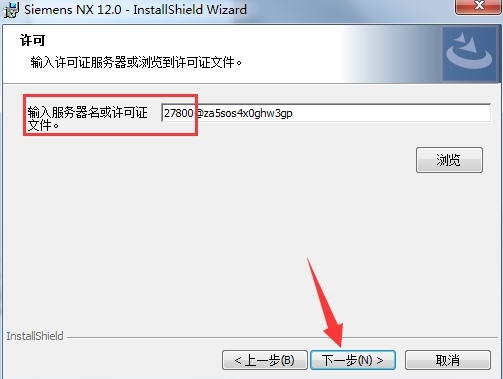
這里根據自己愛好選擇語言點擊下一步。
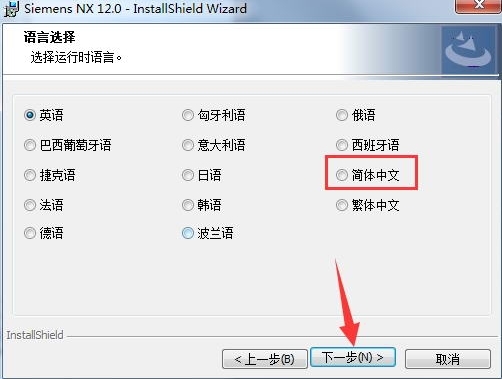
點擊安裝,開始安裝。
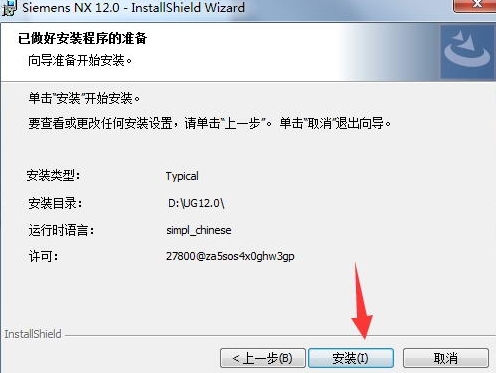
這個安裝時間有點長,所有耐心等待安裝完成即可。
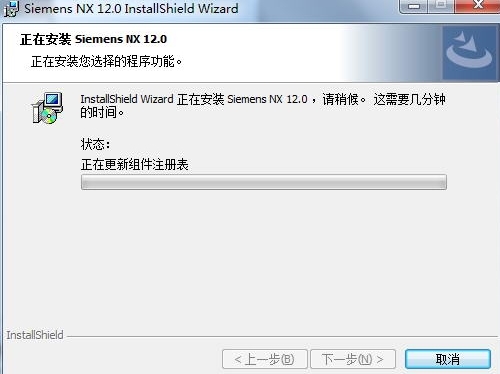
等待安裝完成后直接點擊完成。
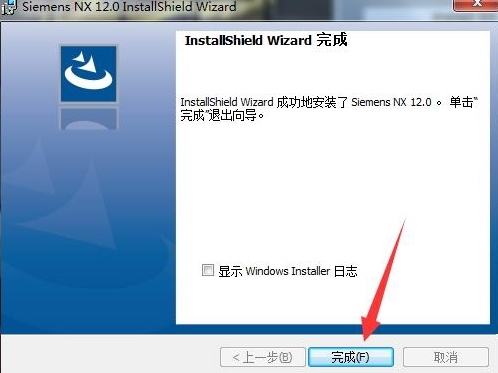
打開解壓包中的破解文件,打開NX12.0文件夾,復制里面所有的文件夾。
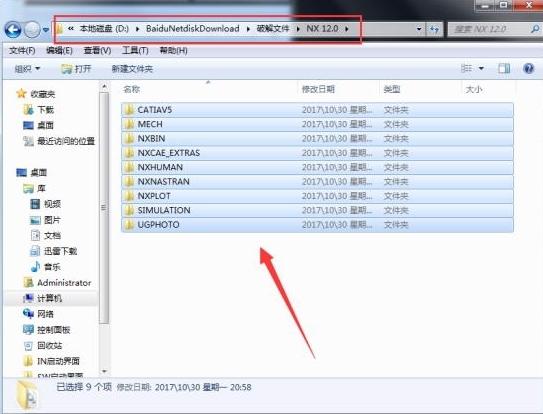
點擊電腦的開始菜單,找到UG12.0右擊發送到桌面快捷方式,然后右擊快捷方式打開文件所在位置,后退一步,將所有的破解文件粘貼替換進來即可。
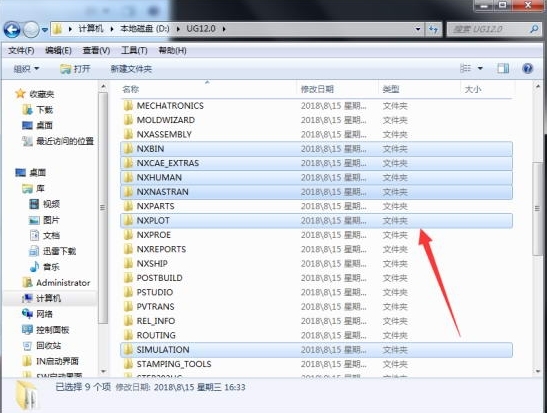
軟件打開后,大家就可以正常使用UG12.0了。
破解說明
按照上述安裝方法,成功安裝后就算破解成功,可成功進入軟件
常見問題
一、UG工具欄如何備份恢復?
在布局好自己的工具欄之后退出UG,然后打開"C:Documents and Settingsusername(個人帳戶)Local SettingsApplication DataUnigraphics SolutionsNX",把user.mtx給備份一下即可,下一次想用的時候直接覆蓋現有文件即可,此法對UGNX3有用。
二、如何對UG文件進行公制英制轉換?
1. 只進行單位轉換,保證實際長度一致.(When you just want to convert the Unit but keep the same length.)
a. Start->Program->nx 3.0->nx tools->Command Prompt
b. Cd path:nx3.0ugii
c. Ug_convert_part -in (-mm) path:partname.prt
2. 進行單位轉換,保證數值一致,實際長度放大或縮小.(When you make a mistake unit, So you want to convert the Unit but hope keep the same parameter value. )
a. 啟動 UG, 打開UG part 文件,進入Modeling.
b. Toolbox->Expression->export 產生 partname.exp 文件.
c. Start->Program->nx 3.0->nx tools->Command Prompt
d. Cd path:nx3.0ugii
e. Ug_convert_part -in (-mm) path:partname.prt
f. Close UG part 文件, 重新打開 UG part 文件。進入Modeling.
g. Toolbox->Expression->Import with option(Replace Existing)
三、如何控制UG轉DWG/DXF 或IGES、STEP 轉換文件?
1>. 建一 *.txt 文件,輸入中文,存盤。
2>. 在 UG Drafting 模塊中使用 Annotation 命令(菜單條Drafting Annotation中第二項、下拉式菜單Insert ---- Annotation)
3>. 此菜單左上角第一個命令(insert from file…)插入 *.txt 文件。此時在該菜單的上半部白色窗口可見該中文文件。
4>. 若沒有安裝中文字庫,下半部黑色窗口只有方格顯示。這時,請把字體設置到 chinesef ,設置后白色窗口會出現字樣,移動 到句首,黑窗口里就會有中文顯示。
UG12.0更新日志
1、數據轉換和整塊UI器12.0.1增強。
2、凸輪12.0.1增強。
3、CAD和工具設計12.0.1增強。
4、Simcenter(CAE)12.0.1增強。
5、Teamcenter集成NX和基本面12.0.1增強。

模具設計軟件大全收錄了模具行業、機電模具系學生等用戶群體必備的軟件工具,包括AutoCAD、Simens UG NX、注塑模具軟件MoldFlow、數控線切割軟件CAXA等,解決用戶基本的學習問題和設計模具問題。
精品推薦
-

天正v5.0注冊機
詳情 -

T20天正建筑2025中文免費版
詳情 -

T20天正建筑軟件V7.0破解補丁
詳情 -

Pointofix
詳情 -

SolidWorks2025中文完美
詳情 -

天正t20v5.0版
詳情 -

AutoCAD 2025
詳情 -

AutoCAD 2025
詳情 -

Tekla Structurestekla門鋼常用節點庫大全
詳情 -

Autodesk Fusion 360中文版
詳情 -

SolidWorks國標GB零件材質庫
詳情 -

Tekla Structures自定義超級節點庫大全
詳情 -

清華天河pccad
詳情 -

Tekla Structures3D建模助手推廣版
詳情 -

Tekla Structures19.0破解補丁文件
詳情 -

AutoCAD2014
詳情
-
2 NX UG2.0
裝機必備軟件


























網友評論